Wenn Sie es gewohnt sind, mehrere Aufgaben gleichzeitig auszuführen und die für jede Aufgabe aufgewendete Zeit verfolgen möchten, Schau mir zu ist einen Versuch wert. Diese Timer-Anwendung bietet umfangreiche Optionen zum Einstellen von Timern, Hinzufügen von Warnungen und Verwalten von Timern für alle Ihre Aufgaben. Sie können Timer für verschiedene Aufgaben hinzufügen und diese einzeln oder gleichzeitig ausführen, ohne dass Konflikte auftreten. Sie können Notizen hinzufügen, Warnungen einrichten und Hotkeys für einzelne Timer aktivieren. Mit der Anwendung können Sie die einzelnen Zeiten für jede Aufgabe sowie die Gesamtzeit anzeigen. WatchMe kann die während der Arbeit aufgewendete Zeit nachverfolgen und die stündliche Abrechnung nach festgelegten Tarifen berechnen. Es überwacht, wie oft Sie zwischen Ihren Aufgaben wechseln, und die Fokusanzeige informiert Sie über Ihre Fokusstufe.
Die Schnittstelle hat Timer Menü oben und einzelne Timer werden darunter angezeigt. Von links nach rechts hat der Timer Basic Beschreibung, Halt und Zurücksetzen TastenZeitschaltuhr Notiz hinzufügen, Timer löschen, Nach oben und Sich abwärts bewegen Tasten. Klicken Sie auf, um einen neuen Timer hinzuzufügen Timer und wählen Sie Timer hinzufügen. Sie können Ihren Timern Notizen hinzufügen, um detaillierte Beschreibungen Ihrer Aufgaben zu erhalten, indem Sie auf die Schaltfläche klicken Notiz hinzufügen Taste vor der Task-Timer-Uhr verfügbar.
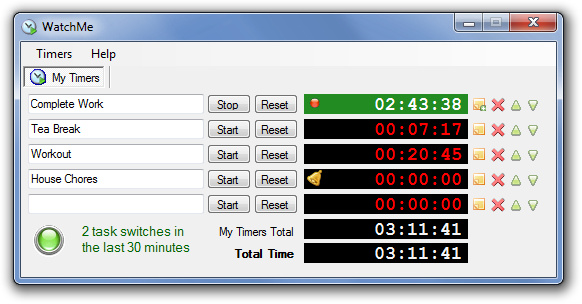
Wenn Sie mit der rechten Maustaste auf die Timer-Uhr klicken, wird ein Menü mit Optionen wie angezeigt Zeit kopieren, Zeit hinzufügen, Zeit subtrahieren, Hotkey setzen, Warnung hinzufügen, Flag und Timer automatisch starten. Zeit hinzufügen und Zeit subtrahieren Mit dieser Option können Sie die Zeit zur aktuellen Zeit in der Timer-Uhr addieren und von dieser subtrahieren. Hotkey einstellen können Sie Hotkeys hinzufügen, um den Timer zu starten und zu stoppen, und Benachrichtigung hinzufügen Öffnet ein Dialogfeld zum Hinzufügen von Warnungen zu einem Timer.
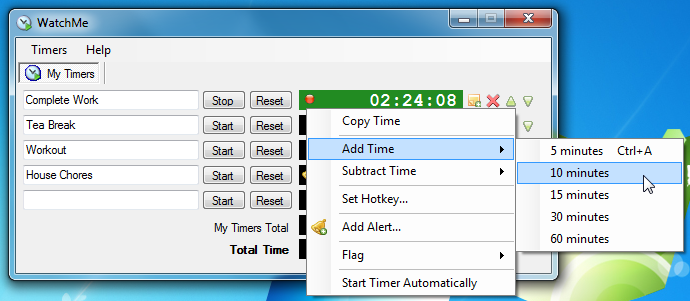
Klicken Sie mit der rechten Maustaste auf die Zeitschaltuhr einer Aufgabe und wählen Sie Benachrichtigung hinzufügen um eine Warnung für den Timer hinzuzufügen. Wählen Sie die Alarmzeit und legen Sie fest, ob Sie den Alarm in Form eines Textes, Tons oder eines Anwendungsstarts erhalten möchten.
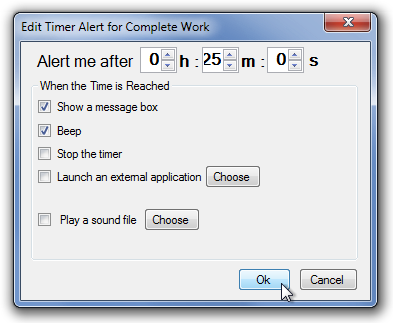
Das Timer Menü hat Optionen wie Timer hinzufügen, Timer hinzufügen und starten, Starten Sie alle Timer, Stoppen Sie alle Timer, Export, Optionen usw. Die Export Mit der Schaltfläche können Sie Ihre Timer in einer CSV-Datei speichern.
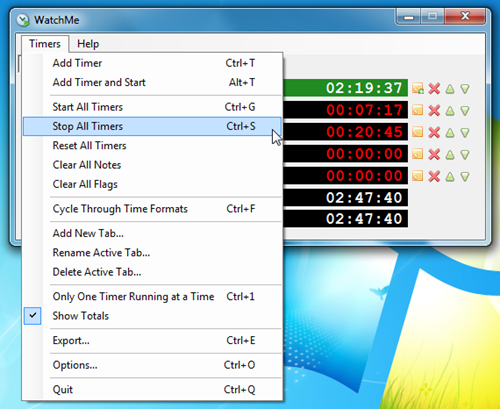
Wählen Optionen von Timer konkretisieren Allgemeine Einstellungen wie Warnungen für Inaktivität und wie oft die Warnmeldung erhalten, Timer-Einstellungen einschließlich Laufen und Timer-Anzeige gestoppt, Zeitformat und $ pro Stunde zu Abrechnungszwecken und Konzentriert bleiben Einstellungen für Licht fokussieren. Sobald alle Einstellungen konfiguriert sind, klicken Sie auf okay.
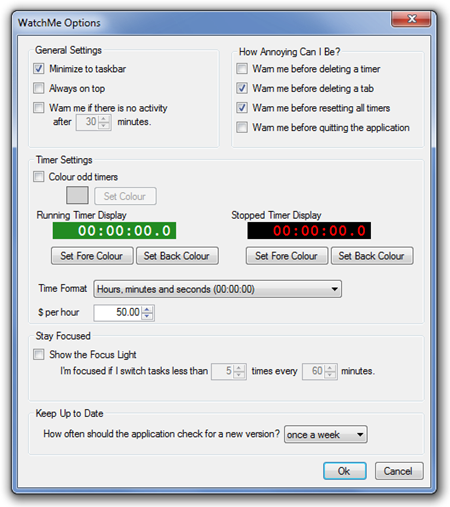
WatchMe ist eine tragbare Anwendung und funktioniert unter Windows XP, Windows Vista und Windows 7.
Laden Sie WatchMe herunter



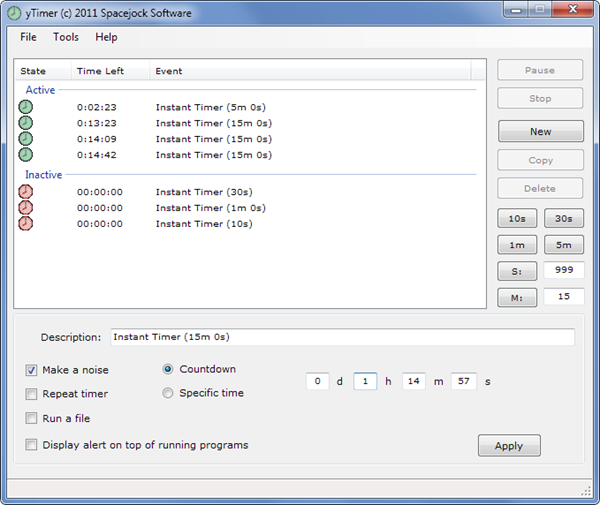




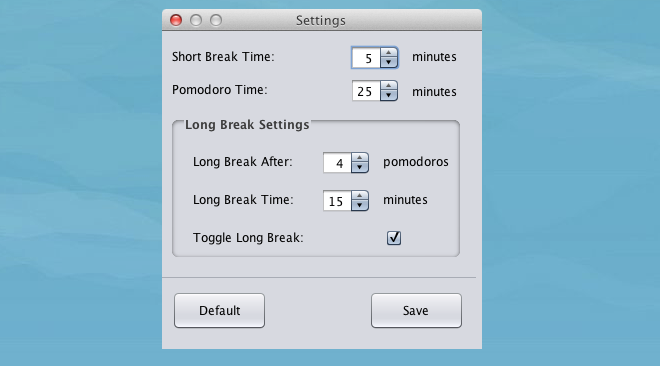



Bemerkungen